시간이 지남에 따라 모든 커뮤니케이션 앱의 연락처 목록이 부풀려질 수 있습니다. 탐색을 쉽게 하기 위해 할 수 있는 일 중 하나는 일부 연락처를 지우는 것입니다. Dropbox는 연락처를 두 가지 범주로 나눕니다. "수동 추가"와 "자동 추가" 중에서 선택할 수 있습니다.
수동으로 추가된 연락처는 다음과 같은 연락처입니다.
- 다음과 파일 또는 폴더를 공유했습니다.
- 나와 파일 또는 폴더를 공유함
- Paper 문서에서 태그를 지정했습니다.
- Paper 문서에서 나를 태그했습니다.
- Dropbox에 초대했습니다.
- Dropbox에 초대했습니다
자동으로 추가된 연락처는 다음과 같은 연락처입니다.
- 내가 속한 그룹에 추가됨
- 가입한 그룹의 구성원
- 내가 속한 Dropbox Business 팀에 추가됨
- 가입한 Dropbox Business 팀의 일원
자동으로 추가된 연락처 목록은 귀하와 공유 그룹에 적극적으로 참여하는 사람들로 구성됩니다. 계속해서 이러한 사용자와 정기적으로 상호 작용해야 할 가능성이 높습니다. 그러나 수동으로 추가한 연락처는 귀하와 정기적으로 연락할 가능성이 훨씬 적습니다.
수동으로 추가한 연락처를 지우는 방법
계정 설정에서 수동으로 추가한 전체 연락처 목록을 지우도록 선택할 수 있습니다. 이렇게 하려면 먼저 Dropbox 웹사이트에 로그인하세요. 로그인한 후 오른쪽 상단 모서리에 있는 프로필 아이콘을 클릭한 다음 "설정"을 클릭해야 합니다.
기본 "일반" 설정 탭에서 "기본 설정" 섹션의 여섯 번째 옵션까지 아래로 스크롤합니다. "수동으로 추가된 연락처"라고 표시되어 있습니다. "i" 아이콘을 클릭하면 수동으로 추가된 연락처 수를 볼 수 있습니다. 당신은 가지고 있습니다. 삭제하려면 오른쪽에 있는 "지우기"를 클릭하십시오.
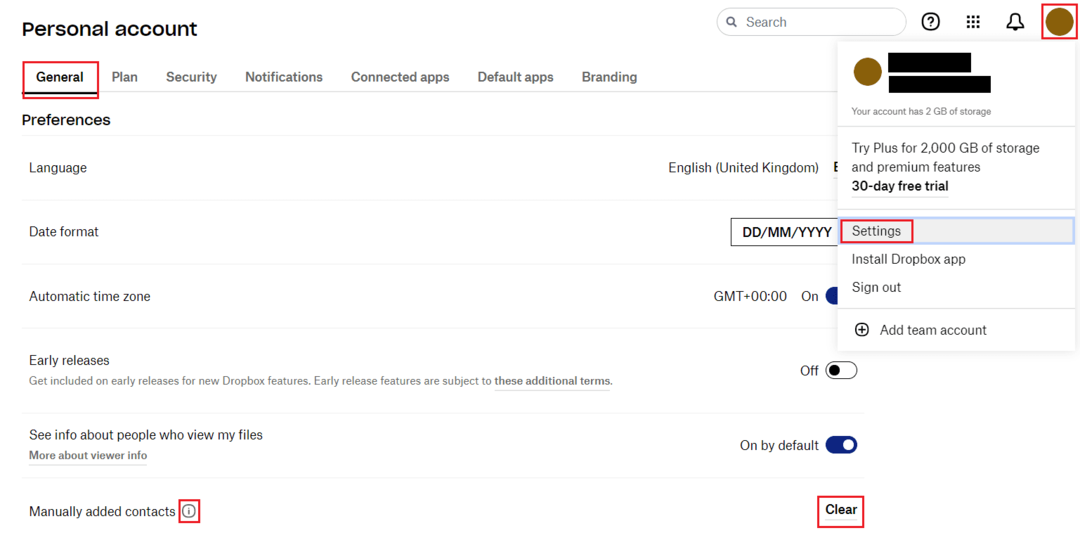
수동으로 추가한 연락처를 지우려면 확인 팝업에서 "지우기"를 클릭하십시오.
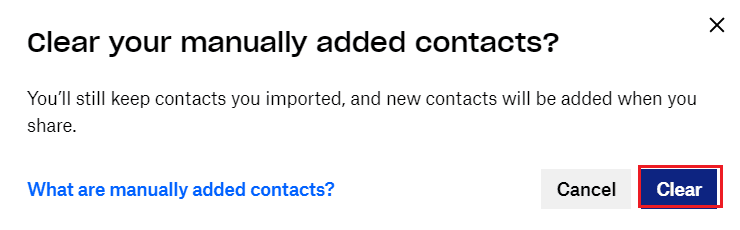
Dropbox의 연락처 목록을 채우는 오래된 연락처가 너무 많으면 삭제하는 것이 좋습니다. 이 가이드의 단계에 따라 수동으로 추가한 연락처 목록을 지울 수 있습니다.